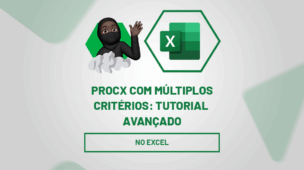Nesse tutorial, você vai aprender a contar horas com minutos no Excel. Suponha que tenhamos horas e se alguns minutos forem maior que zero, então essas horas serão contadas. Vamos contar somente as horas, em que os minutos são maiores que zero, então se os minutos forem igual a zero, essas horas não serão contadas. Explicaremos passo a passo de como criar uma simples função que faça esse procedimento.
A princípio, faremos o uso das seguintes funções: MINUTO, SOMARPRODUTO.
Baixe a planilha para praticar o que foi ensinado neste tutorial:
Como Contar as Horas com Minutos no Excel
Então, na imagem abaixo temos uma coluna com horas e logo ao lado temos a quantidade de horas com minutos maiores que zero. Nosso objetivo aqui é contar somente os horários da coluna de “Horas”, em que os minutos forem maiores que zero.
Portanto, veja que destacamos na cor amarela, as horas que possuem minutos maiores que zero, tendo assim um total de 6 horários que possuem minutos maiores que zero.
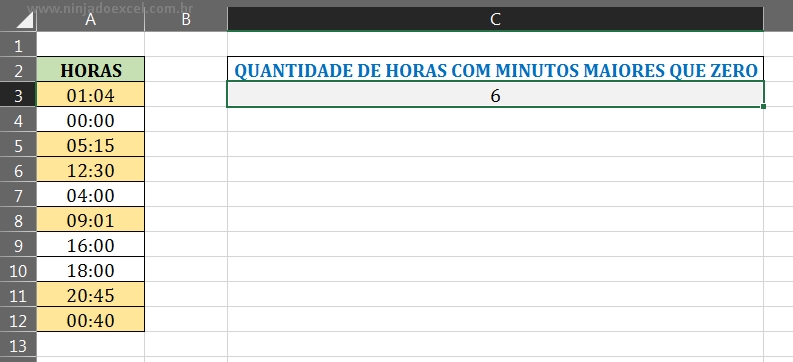
Desde já, usaremos a função “MINUTO”, essa função será responsável por extrair somente os minutos das horas. E selecione toda a coluna de horas, depois feche a função, veja:
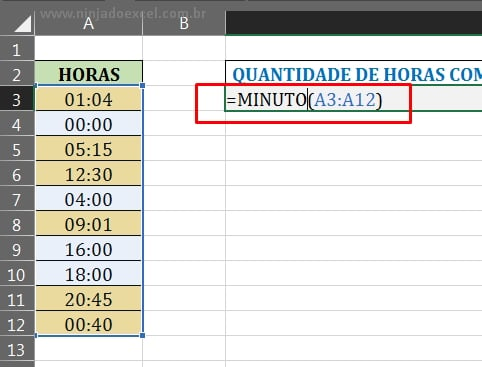
Agora, vamos pressione a tecla F9 na função e ver o resultado que ela está nos trazendo. Note abaixo que ela já extraiu todos os minutos das horas, veja que cada célula é separada por um ponto e uma virgula, exemplo:
01:04 = 4
00:00 = 0
05:15 = 15
E assim por diante…
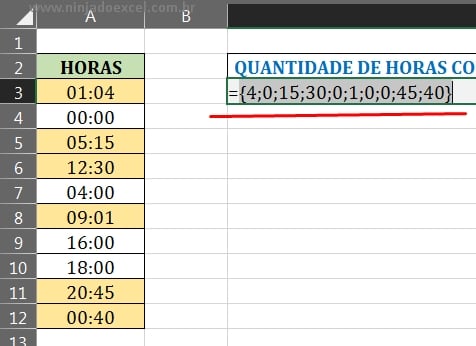
Agora retorne para a função, pressionando as tecla “Ctrl+Z”. Enfim, como já temos os minutos extraídos, falta somente realizar um teste lógico, para dizer se algum minuto é maior que zero ou não. Para resolver isso, faremos um teste lógico dizendo, se alguns dos minutos for >0, veja:
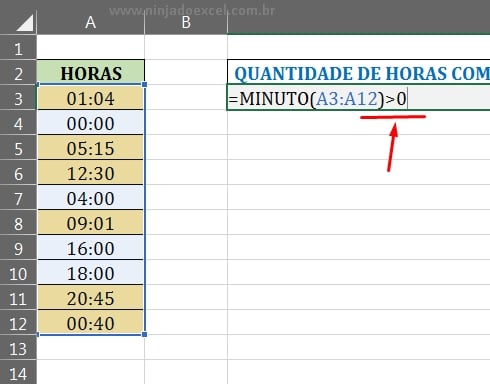
Nesse meio tempo, precisamos transformar esse teste lógico em números. Então o que tiver resultado verdadeiro, vai ser 1, e o que tiver resultado falso, vai ser 0. Para isso vamos inserir dois traço no inicio da função e depois abrir um parentese extra, logo depois fechamos esse parentese, veja:
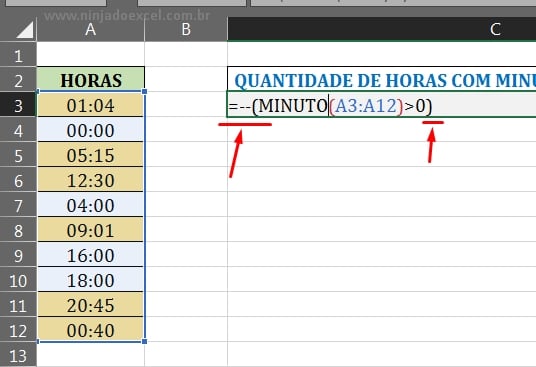
Por fim, pressione a tecla F9 para ver o resultado que a função está nos devolvendo. Agora veja, que a função se transformou em zeros e 1, veja que ela colocou 1 para cada horas que possui minutos maiores que zero e colocou zero para cada hora que possui minutos igual a zero.
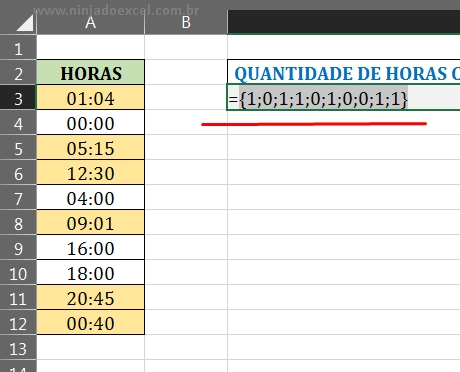
Nesse meio tempo, pressione as teclas “Ctrl+Z” para retornar para função. E nesse instante, usamos a função “SOMARPRODUTO”, ela será responsável por somar todos os números 1 que são verdadeiros, que a nossa função nos devolveu no resultado, veja:
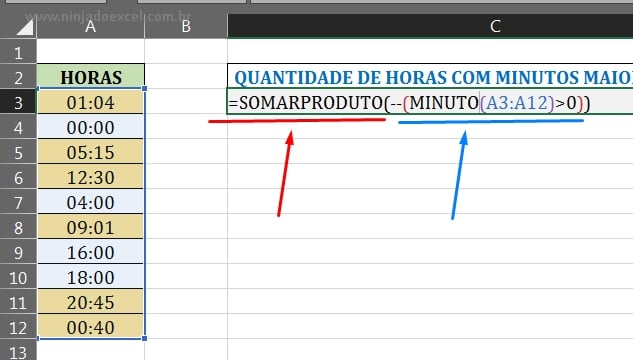
Por último, confirme a função na tecla “Enter” e teremos o resultado final de quantidade de horas com minutos maiores que zero.
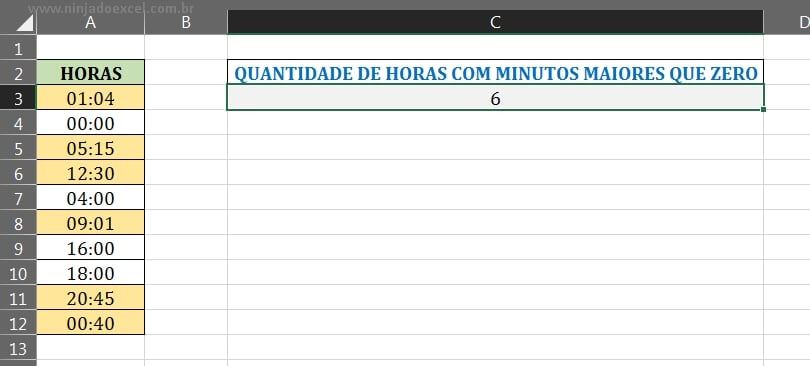
Curso de Excel Completo: Do Básico ao Avançado.
Quer aprender Excel do Básico ao Avançado passando por Dashboards? Clique na imagem abaixo e saiba mais sobre este Curso de Excel Completo.
Por fim, deixe seu comentário sobre o que achou, se usar este recurso e você também pode enviar a sua sugestão para os próximos posts.
Até breve!
Artigos Relacionados no Excel:
- Você tem que aprender a função SomarProduto no Excel
- Somar Valores Entre Intervalos de Horas no Excel
- Funções do Excel (Aprenda as Principais Fórmulas do Excel)
- Como Converter Minutos Para Horas no Excel
- Calcular Diferença de Horas em Tempo Real no Excel